عليك دائمًا أن تكون على علم بكل تفصيله موجودة في الهاتف الذكي الخاص بك، هذا لأنك دفعت فيه كثير من المال واستثمرت فيه من ناحية، ومن ناحية أخرى فهو رفيقك اليومي والذي تستخدمه في شتى الأمور بداية من الاستفادة وصولًا للتسلية! واليوم سنحدثكم بالتفصيل عن ميزة قد تكونوا لا تعلمون الكثير عنها، وهي وضع الطاقة المنخفضة Low Power Mode والذي عادة ما يبدأ في العمل عند وصول البطارية لـ20%.
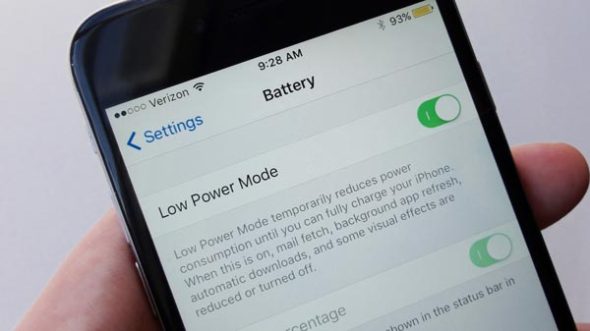
ما هو وضع Low Power Mode، كيف يعمل وكيف تقوم بتفعيله
وضع الطاقة المنخفضة Low Power Mode يوم بالحد من عدد كبير من الاعدادات والخصائص في الهاتف بغرض توفير البطارية، وهذا يشمل مزامنة البريد الإلكتروني، إيقاف ميزة تشغيل سيري من خلال قول Hey Siri، ولكي تقوم بتفعيل هذا الوضع فيمكنك أن توافق على الرسالة التي تظهر لك عند بلوغ 20% من البطارية أو أن تقوم بتفعيله مباشرة من خلال وحدة التحكم.
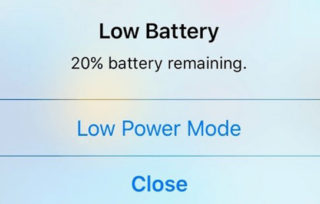
عندما تظهر لك نافذة تشغيل وضع الطاقة المنخفضة عند وصول الهاتف لـ20% من البطارية فسيكون لديك خيارين، إما أن تقبل أو ترفض، وفي حالة قبولك فهذا الوضع سيساعدك على الحصول على كسب من ساعة إلى ثلاث ساعات إضافية من عمر البطارية! وهو رقم ممتاز، وهو في الواقع سبب اهتمامنا بهذا الوضع، لكن لاحظ أن عمر البطارية حينها سيعتمد على ما تفعله على الجهاز، فلا تنتظر منه أن يقدم لك ثلاث ساعات من لعب PUBG مثلًا!
كيفية تشغيل وضع Low Power Mode في أي وقت؟
من المميز حول هذا الوضع أنه قابل للتفعيل في أي وقت وليس فقط عند وصول البطارية إلى 20%، وهذا قد يكون خيارك المثالي في بداية اليوم مثلًا عندما تكون على وشك الذهاب للعمل ولا يوجد لديك إمكانية شحن الهاتف وأمامك يوم طويل خارج المنزل، وهنا يمكنك أن تفعل هذا الوضع لساعات طويلة في مقابل خسارة بسيطة في نسبة البطارية، ولكي تقوم بتفعيله فقط اتبع الخطوات التالية:
1- توجّه إلى تطبيق الإعدادات Settings
2- توجه لإعدادات البطارية Battery
3- قم بتفعيل وضع Low Power Mode من الخيار الأول
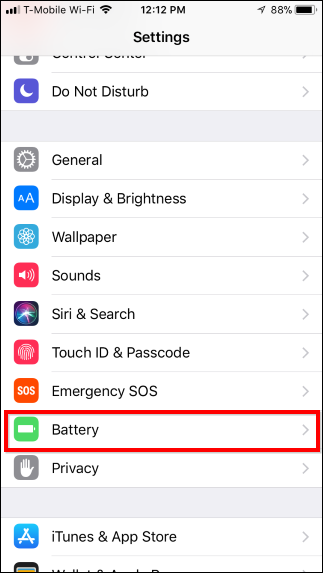

لكن لاحظ، وضع Ultra Power Mode ليس بوضع دائم، هذا حيث أن الآي-فون الخاص بك سيقوم بإلغاء تفعيله مباشرة بمجرد شحنك للهاتف، وهذا لأن هذا الوضع يؤثر قليلًا على تجربة استخدام الهاتف ويحجّم من بعض خواصه.
كيف تضيف إمكانية التحكم في وضع Low Power Mode مباشرة من مركز التحكم
إن كنت تريد أن تكون على تحكم مستمر في هذا الوضع ولا تريد الدخول للإعدادات فيمكنك ببساطة أن تقوم بإضافته ضمن الاختصارات الموجودة بالفعل في مركز التحكم Control Center، وهذا عن طريق الخطوات التالية:
1- توجه للإعدادات
2- توجه لإعدادات مركز التحكم Control Center
3- اذهب لخيار التخصيص Customize Controls
4- هنا يمكنك إضافة هذا الوضع بكل سهولة، كما يمكنك أن تستغل الفرصة وتقوم بترتيب أيقونات مركز التحكم بالشكل الذي يرضيك!

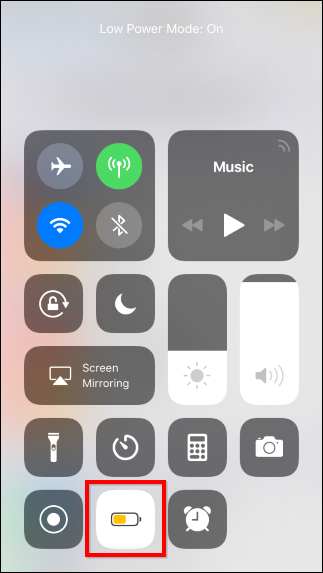
ما الذي يفعله وضع تخفيض الطاقة على وجه التحديد؟
في الأعلى أخبرناكم أن هذا الوضع يقوم بإيقاف بعض المميزات مثل الوصول السريع لسيري أو مزامنة البريد الإلكتروني، لكن في واقع الحال هذا الوضع يقوم بأمور أخرى للوصول لأكبر عمر ممكن للبطارية مثل:
– تخفيض الإضاءة
– إغلاق شاشة الهاتف عند عدم استخدامه بشكل أسرع
– إيقاف بعض المؤثرات البصرية
– إيقاف بعض المميزات المستهلكة للطاقة
– إيقاف الخلفيات المتحركة
– إيقاف بعض التطبيقات التي تعمل في الخلفية
– تخفيض قدرة المعالج الخاص بالهاتف لما يصل إلى 40%
هذا يعني أن هاتفك يكون أبطأ بنسبة 40%
نظرًا للأسباب السابقة وعلى رأسها السبب الأخير والذي قد يؤثر على سرعة الهاتف فأبل لم تصمم هذا الوضع لكي يعمل بشكل دائم ومستمر، ويجب عليك فقط تفعيله حينما تكون في حاجة إليه! إلا إذا كنت تقدس عمر البطارية أكثر من أي شيء آخر على الإطلاق، وهو تصرف غريب قليلًا.

المصدر:



29 تعليق